Om du vill ge liv och smak åt videon du tog är det dags att tillämpa den omvända videoeffekten. Denna videoeffekt är fördelaktig när du visar tricks eller gör några avancerade animationer. Det är därför du kommer att se det i videor där människor försöker skildra hämnares församling. En video kommer att tas som är motsatt den faktiska scenen. Sedan kommer denna effekt att användas för att skildra den faktiska scenen.
Det behöver inte sägas att det är en trendeffekt nu för tiden. Under tiden, vänd videor online. Vi har din rygg! Det här inlägget kommer att lära dig hur du gör omvända videor online med Kapwing. Dessutom, om onlineverktyg skiljer sig från din sak, tillhandahålls ett bättre alternativ. Kolla in följande stycken för att lära dig mer.
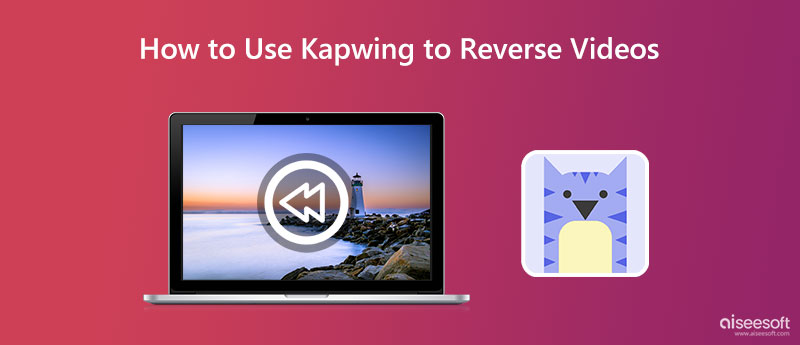
Om du vill vända en film eller video från din webbläsares gränssnitt men inte vill installera någon ytterligare programvara är Kapwing en utmärkt lösning att använda. Programmet kan hjälpa dig att spela dina videor bakåt med dess bakåtspolningseffekt. Med bara ett klick kan du få dina videor omvända. Du kan justera vissa inställningar om det fortfarande finns vissa element som behöver ytterligare isolering.
För att inte tala om, du kan kombinera denna effekt med ett antal av Kapwings andra funktioner, inklusive klippning, ändring av volymen, lägga till text, applicera animationer och många andra alternativ. Det syftar till att förse kreatörer med verktyg som är snabba och enkla att använda och som gör livet enklare för varje videoentusiast. Å andra sidan, här är en handledning för Kapwing om hur man vänder videor:
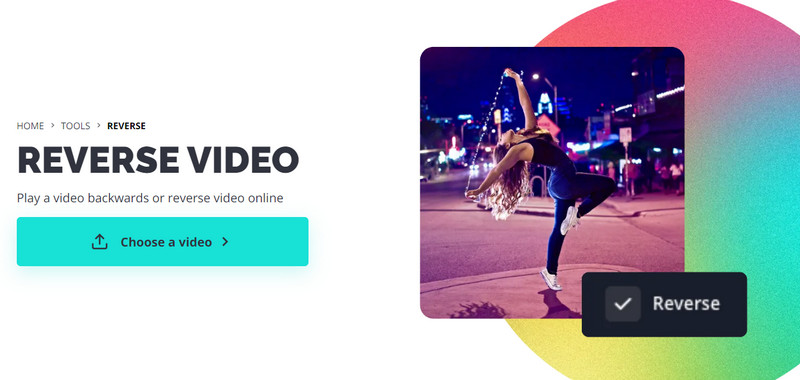
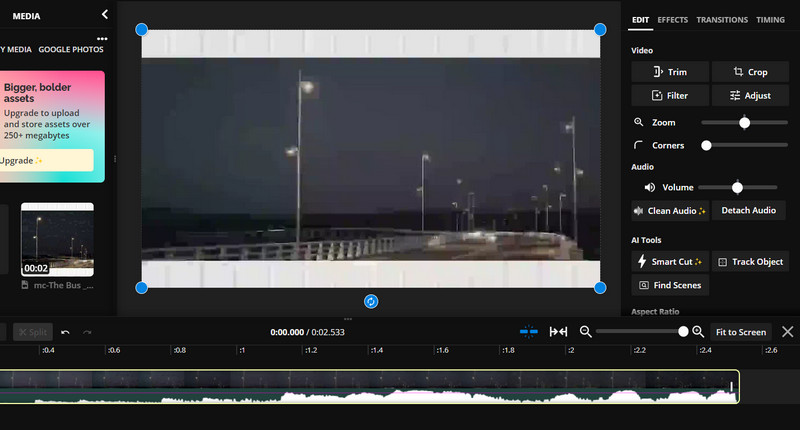
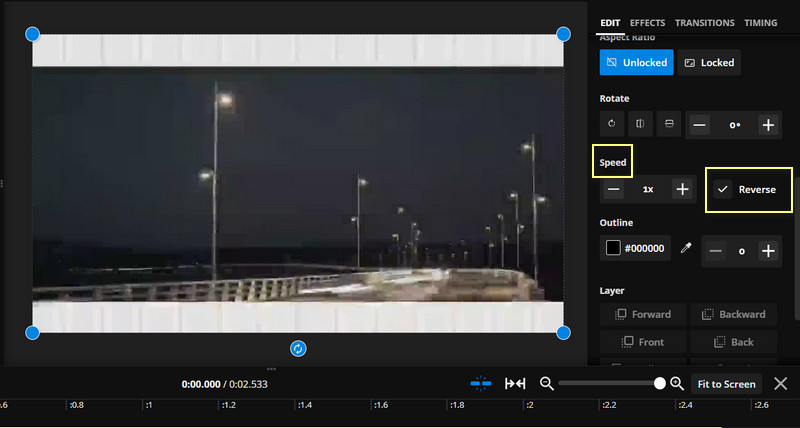
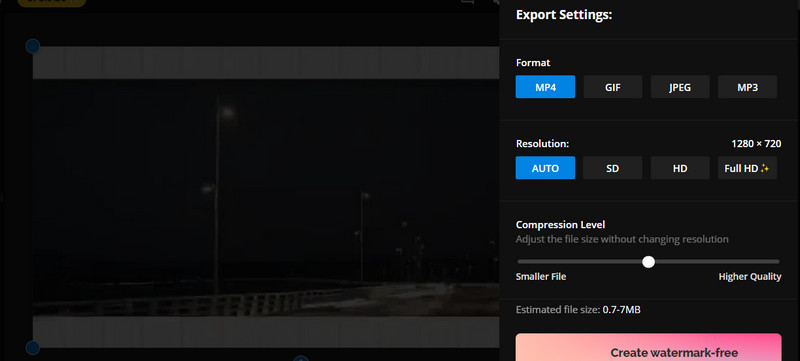
Kapwing är verkligen ett bra onlineverktyg för att redigera videor. Det stora problemet vi har med detta program är att det behöver en pålitlig och bra internetuppkoppling. Dessutom lämnar det ett vattenstämpel på de exporterade videorna. Således, om du vill ha sömlöst arbete med eller utan en internetanslutning och du vill att dina videor ska vara vattenstämpelfria, Video Converter Ultimate av Aiseesoft är ett bättre alternativ.
Det fungerar på Windows och Mac-datorer. Processen att vända videor är också enkel. Utöver det finns det inga komplicerade inställningar som du måste justera för att applicera bakåtspolningseffekten. Det är med andra ord okomplicerat. Dessutom är det också kapabelt att hantera dina andra videoredigeringsproblem. Det kan också trimma, konvertera, slå samman videor och mycket mer. Här är stegen för hur alternativet till Kapwing vänder på videor.
100 % säker. Inga annonser.
100 % säker. Inga annonser.
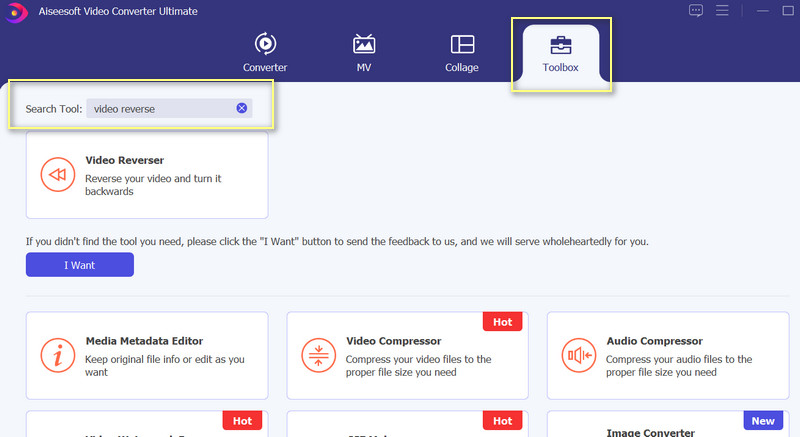
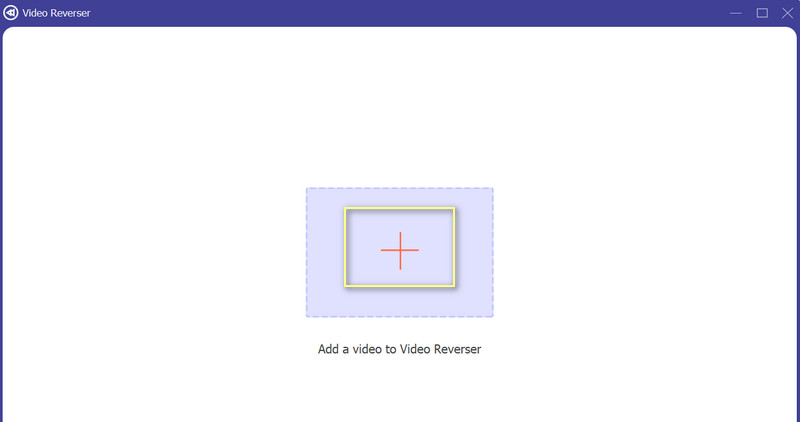
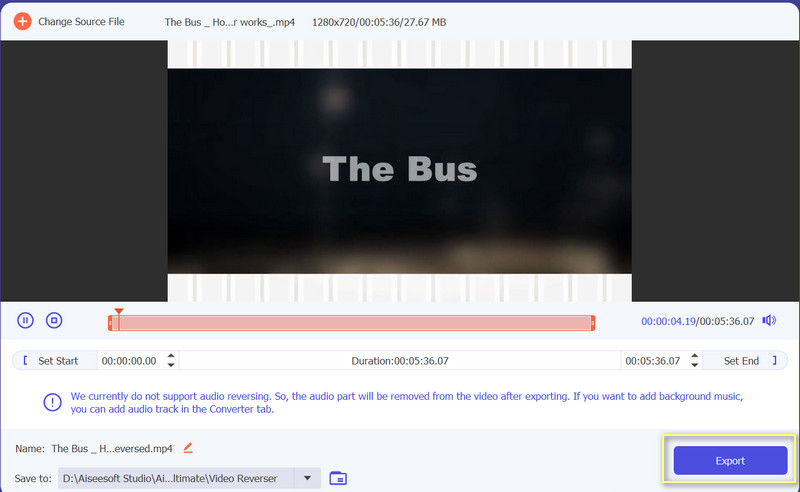
Är det säkert att vända videor online?
Ja. Men när webbplatsen ber om din personliga information, det är då den blir misstänksam. I sådana fall bör du aldrig lämna ut någon information.
Hur kan jag vända videor på min iPhone?
Det finns många videoreverseringsapplikationer som du kan ladda ner från App Store. Ja, du kan använda mobilprogram för att omvända videor från din iPhone.
Är det någon kvalitetsförlust när du backar videor?
Att vända videon påverkar inte dess kvalitet. Videoredigeringsverktyg som klippning och ändra bildförhållande kommer att påverka kvaliteten på videon.
Slutsats
Med tanke på behovet av att vända videor online eller utan att ladda ner programvara, ovan Kapwing omvänd video handledning kommer väl till pass. Många nätanvändare tycker om denna effekt, och det gör även programmen. Du hittar en för online- och offlineanvändare. Testa bara varje program för att se vilket verktyg som fungerar bäst för dig.

Video Converter Ultimate är en utmärkt videokonverterare, redigerare och förstärkare för att konvertera, förbättra och redigera videor och musik i 1000 format och mer.
100 % säker. Inga annonser.
100 % säker. Inga annonser.